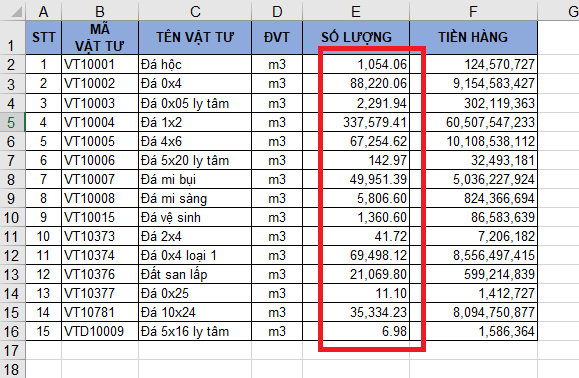Theo mặc định, định dạng số trong Excel đều theo quy chuẩn quốc tế ngăn cách giữa các số hàng nghìn là dấu phẩy, phần thập phân là dấu chấm. Cách viết này ngược so với cách viết của người Việt Nam. Bài viết dưới đây sẽ hướng dẫn các bạn cách đổi dấu phẩy thành dấu chấm trong Excel.

Để chuyển đổi các dấu trong Excel, các bạn hãy thực hiện theo các bước sau đây:
Bước 1: Tùy chỉnh từ Excel
Vào mục File (nút góc phải) => Option

Hộp thoại xuất hiện chọn mục Advanced => Editing options lựa chọn như sau:
– Bỏ tích chọn trong mục “Use system separators”
– Trong mục “Decimal separator”: nhập dấu phẩy.
– Trong mục “Thousands separator”: nhập dấu chấm
Cuối cùng kích chọn “OK”.

Kết quả đã đổi dấu phẩy thành dấu chấm trên Exccel theo đúng quy tắc của người Việt Nam

*Nếu sau khi bạn thay đổi xong mà bạn vẫn không thấy hiển thị như ý muốn bạn cần làm một bước nữa.
Bước 2: Sử dụng định dạng hệ thống
Nếu sau khi bạn sử dụng phương án trên mà Excel vẫn không thay đổi định dạng thì bạn áp dụng phương án sau.
Đây là cách để thay đổi lại định dạng trong toàn bộ hệ thống. Chắc chắn rằng khi áp dụng 2 phương án này đồng thời thì dấu trong Excel sẽ thay đổi.
Đầu tiên bạn hãy truy cập vào “Control Panel” bằng cách hãy vào “Start” => Chọn “Control Panel” (hiện nay có rất nhiều phiên bản Windows bạn có thể sử dụng phương án chung sau đây bằng cách nhấn tổ hợp phím “Windows + R” sau đó gõ từ khóa “control panel” trong ô “Open” và nhấn “Enter”).
Trên cửa sổ “Control Panel”, kích chọn “Clock and Region”

Tiếp tục Kích chọn “Change date, time, or number formats” => trên cửa sổ “Region” => Nhìn xuống dưới kích vào “Additional Settings…”

Trên cửa sổ “Customize Format” tại tab “Numbers” hãy tùy chỉnh theo các thông số sau đây:

Decimal symbol: định dạng dấu ngăn cách thập phân mặc định là dấu chấm bạn thay đổi lại thành đấu phẩy nhé.
Digit grouping symbol: định dạng dấu ngăn cách phần nghìn, triệu, tỷ… Mặc định là dấu phẩy bạn thay đổi lại thành dấu chấm nhé.
Trên đây là hướng dẫn chi tiết cách đổi dấu phẩy thành dấu chấm trên Excel. Chúc các bạn thành công!